DataNumen Outlook Password Recovery V1.1.0.0 英文安装版
DataNumen Outlook Password Recovery是一款操作简单的outlook密码恢复工具,如果你的outlook文件不小心丢失了,可以尝试通过这款工具来进行修复,如果你忘记了密码的加密PST文件,那么这个工具,你可以很容易地恢复密码,并访问PST文件中的内容。
我们在使用电脑的时候,经常会遇到各种的弹窗广告,这让人很烦躁,那么,我们要如何拦截广告弹窗呢?这里小编就为大家带来一种快速的解决方法,快来看看吧!
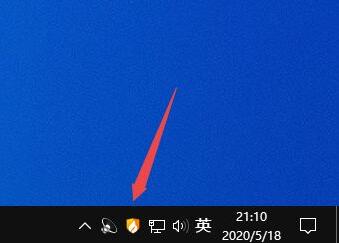
Win10系统拦截弹窗广告方法教程
以火绒安全软件为例,首先选择点击【任务栏】通知区域的软件图标。
软件界面选择点击 【安全工具】。
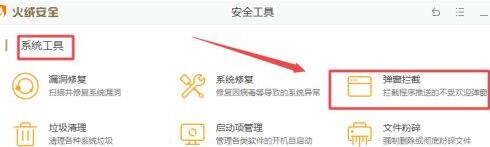
安全工具→系统工具→弹窗拦截。
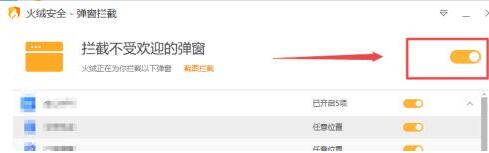
打开拦截开关就可以自动拦截弹窗广告了。
【截图拦截】就可以手动添加需要屏蔽的弹窗广告。
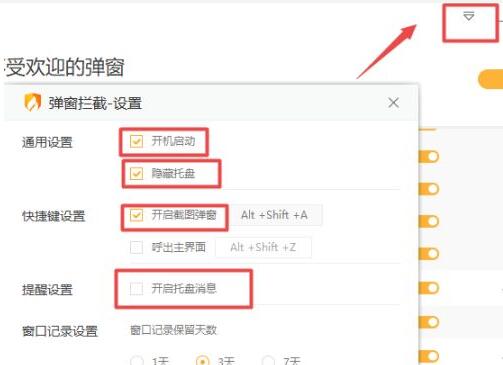
弹窗拦截设置可以隐藏图标,取消拦截提醒,开机启动等。
热门教程 周 月
万能Win11激活秘钥分享 Win11免费激活码
9次 2Win10无法连接打印机并提示0x00004005错误代码怎么办?
8次 3Win10加入Windows预览体验计划失败错误码0x800BFA07怎么办?
8次 4boss直聘怎么删除对话?boss直聘删除对话的方法
6次 5怎么卸载KB5006670更新?修复打印机0x00000709错误方法
6次 6美团app中怎么将美团劵退了?美团app中将美团劵退了的具体操作方法
5次 7Win10小娜没用了,一招帮你轻松删除
5次 8联想笔记本安装原版Win10系统无法识别固态硬盘怎么办?
5次 9Win10 KB5005033怎么卸载 Win10 KB5005033卸载方法
5次 10Win10关机时间很长怎么办?Win10关机时间很长的解决办法
4次ssid是什么意思?ssid详细介绍
16次 2Win10加入Windows预览体验计划失败错误码0x800BFA07怎么办?
11次 3Win10小娜没用了,一招帮你轻松删除
10次 4U盘3.0与U盘2.0的区别在哪里
10次 5Windows7文件名太长无法打开怎么办?
10次 6如何给PDF去除水印?编辑PDF文档有水印去除的方法
9次 7Win XP开机不显示桌面图标怎么办?
9次 8Windows11正式版什么时候推送?Win11更新推送时间
9次 9Win11系统管理员权限怎么获取?
9次 10Win11 PE安装教程 PE怎么安装Windows11详细教程
8次最新软件